MicrosoftOffice日常基本操作手册范本
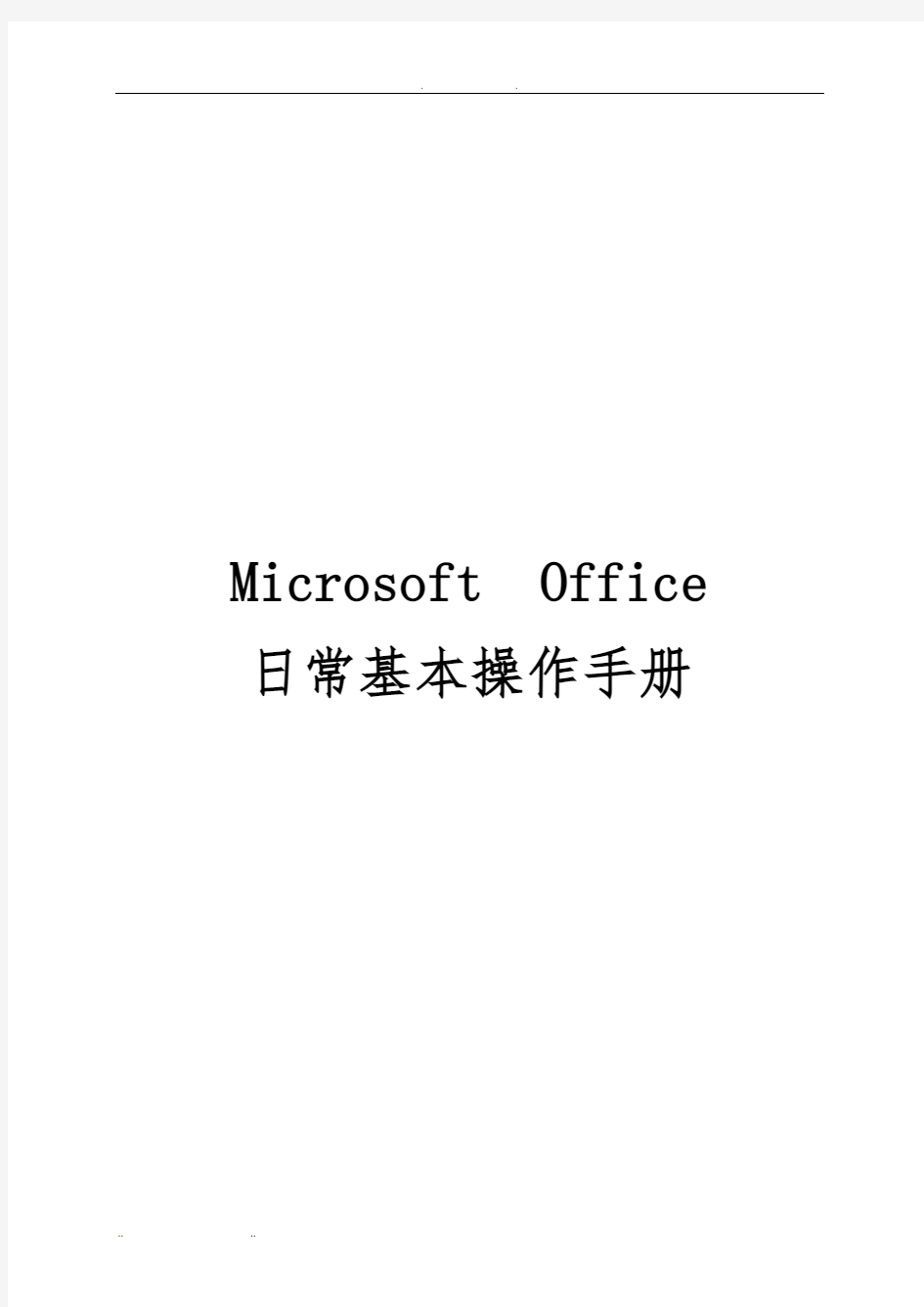
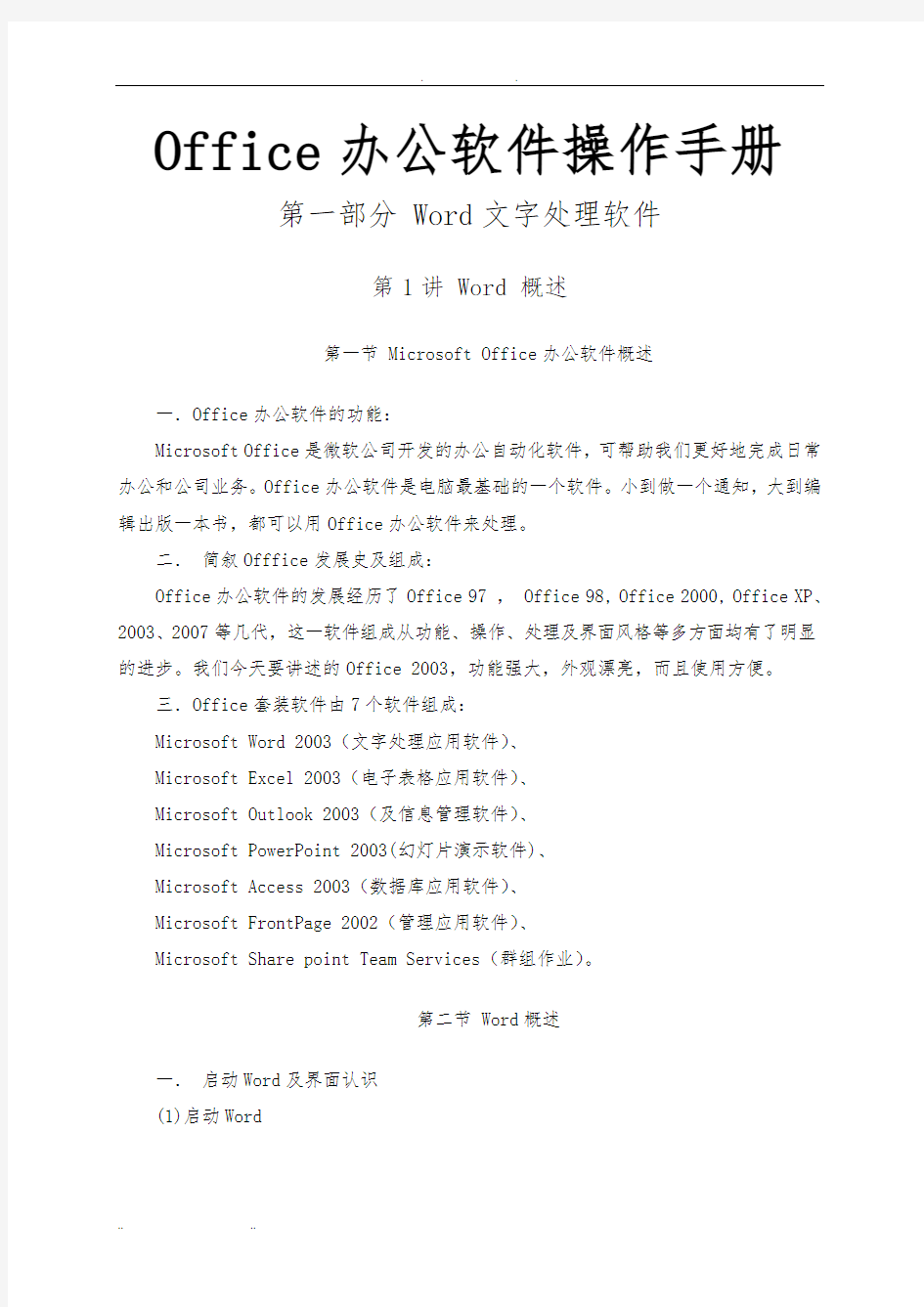
. .
Microsoft Office 日常基本操作手册
. .
Office办公软件操作手册
第一部分 Word文字处理软件
第1讲 Word 概述
第一节 Microsoft Office办公软件概述
一.Office办公软件的功能:
Microsoft Office是微软公司开发的办公自动化软件,可帮助我们更好地完成日常办公和公司业务。Office办公软件是电脑最基础的一个软件。小到做一个通知,大到编辑出版一本书,都可以用Office办公软件来处理。
二.简叙Offfice发展史及组成:
Office办公软件的发展经历了Office 97 , Office 98, Office 2000, Office XP、2003、2007等几代,这一软件组成从功能、操作、处理及界面风格等多方面均有了明显的进步。我们今天要讲述的Office 2003,功能强大,外观漂亮,而且使用方便。
三.Office套装软件由7个软件组成:
Microsoft Word 2003(文字处理应用软件)、
Microsoft Excel 2003(电子表格应用软件)、
Microsoft Outlook 2003(及信息管理软件)、
Microsoft PowerPoint 2003(幻灯片演示软件)、
Microsoft Access 2003(数据库应用软件)、
Microsoft FrontPage 2002(管理应用软件)、
Microsoft Share point Team Services(群组作业)。
第二节 Word概述
一.启动Word及界面认识
(1)启动Word
?快捷方式:双击桌面上的word快捷方式图标(注意,如果桌面上没有,可以从“程序中”用右键创建快捷方式。)
?常规方法:就是在Windows下运行一个应用程序的操作。从“开始菜单“启动
(2)界面认识
当Word启动后,首先看到的是Word的标题屏幕,然后出现Word窗口并自动创建一个名为“文档1”的新文档。Word窗口由标题栏、菜单栏、工具栏、工作区和状态栏等部分组成。
1)标题栏:
窗口最上端的一栏是标题栏,标题栏左边显示的是正在处理的文件的文件名。对于新建的文档一般默认是:“文档1”.
2)菜单栏:
标题栏的下面是菜单栏,菜单栏中有“文件”“编辑”等9个菜单项,对应每个菜单项包含有若干个命令组成的下拉菜单,这些下拉菜单包含了Word的各种功能。
关于菜单命令的约定:
a.灰色字符的菜单命令:正常的菜单命令是用黑色字符显示,表示此命令当前有效,可以选用。用灰色字符显示的菜单命令表示当前情形下此命令无效,不能选用。例如:编辑菜单中“剪贴,复制”
b.带省略号(……)的菜单命令:表示选定该命令后,将打开一个相应的对话框,以便进一步输入某种信息或改变设置参数。例如:“文件”—“打开”或“插入”菜单。
c.名字前带有“√”记号的菜单命令:该符号是一个选择标记,当菜单命令前有此符号时,表示该命令生效。通过再次选择该命令项可以删除此选择标记,它不再起作用。例如:“视图”—“工具栏”,“标尺”。
d.名字前带有“·”记号的菜单选项:这种选项表示该项已经选用。在同组的这些选项中,只能有一个且必须有一个被选用,被选用的菜单项前面出现“·”记号,如果选中其中一个,则其他选项自动失效。
e.带符号“?”的命令项:表示该命令项后还有下一级子菜单。
f.菜单的分组线:有时候,菜单命令之间用线条分开,形成若干菜单命令组。这种分组是按照菜单的功能组合的。
3)工具栏:
a.“常用”工具栏:集中了23个Word操作中常用的命令按钮,它包含了有关文件管理、文本编辑、视图操作的一些常用命令。将鼠标指针指向某一图标并在图标上稍停
片刻,就会显示该图标功能的简明提示。
b.“格式”工具栏:以下拉列表框和形象化的图标方式列出了常用的排版命令,可对文字的样式,字体,字号,对齐方式,颜色,段落编号等进行排版。
注:除在窗口中默认出现的“常用”和“格式”工具栏外,还有“绘图”“图片”等工具栏,可单击“视图”下拉菜单中的“工具栏”级联菜单中的相应工具栏名来打开或关闭。
4)工作区:进行对文档的输入或编辑操作。
5)状态栏:位于Word的最下端,用来显示当前的一些状态,例如当前光标所在的页号,行号,列号和位置。
状态栏右端的四个呈灰色的方框各表示一种工作方式,双击某个方框可以启动或关闭该工作方式。当启动某工作方式时,该方框中的文字即成黑色。例如:双击“改写”方框,此时“改写”两字呈“黑色”,表示输入处于“改写”状态。再双击“改写”方框一次,“改写”两字又呈灰色,表示目前处于“插入”状态。在“改写”状态下,则插入点右面的字符或文本被新输入的文字或字符所替代。插入时,插入点右面的字符和文字随着新的文字的输入逐一向右移动。
6) “任务窗格”面板:将常用命令集中在里面,用户可以边使用命令边工作。
7)标尺:用来使用标尺改变文档的页边距,并设置单个段落的缩进和制表位
8)滚动条,上箭头,下箭头:利用鼠标左键单击滚动条两端的箭头或者直接拖动滚动条中间的方形滑块,可以查看不同部位的容。
视图与视图切换按钮:所谓“视图”简单说就是查看文档的方式。同一个文档可以在不同的视图下查看,虽然文档的显示方式不同,但是文档的容是不变的。Word提供了五种视图方式:普通视图、Web版式视图、页面视图、大纲视图、阅读版式。对文档的操作要求不同,可以采用不同的视图。视图之间的切换可以使用“视图”下拉菜单中的命令。
?普通视图——以通用格式显示文档,不显示页边距、页眉、页脚,可以方便编辑文
档。
?Web版式——显示文本,不显示分页符,只显示最小的边距,文本扩展到整个窗口,
可显示指定的背景颜色和图片,适用于阅读文档。
?页面视图——完全按照文档打印出来时的外观显示文本和图形,包括所有的页边距、
页眉、页脚,但在该视图下,WORD可能比普通视图下运行稍慢,滚动也不很平滑。
?大纲视图——显示文档的组织结构,可以看到不同级别的详细容。
?阅读版式——这是2003独有的一项,适合阅读时用。
打印预览——显示一(多)打印页面的图像,并允许调整页面设置。
显示比例——不会影响文本存储或打印时的实际大小,只影响在窗口中查看文档时的显示比例. (菜单:“视图|显示比例”,工具栏:全屏显示——菜单“视图|全屏显示”(退出:ESC或按钮))
二.基本操作
(1)输入和修改文字
在Word中最基本的就是输入文字。输入文字:输入法切换:Ctrl+Shift。
在第一行、第一列有一个闪烁的垂直条,称为插入点。
输入特殊符号:有时候需要输入一些键盘上没有的符号:如算术符号,号等。
“插入”菜单——“符号”《》★⑤、◆ % ……
(2)简单的文档排版
欢迎同学们来到北师大培训中心学习,希望大家能在这里度过美好的时光。
选定文字:
A.用鼠标选定文本:首先将“I”形鼠标指针移到所要选顶文本区的开始处,然后拖动鼠标直到所选定文本区的最后一个文字并松开鼠标右键。这样鼠标拖过的区域被选定。
B.选定一行:将“I”形鼠标指针移到这一行左端的选定区,当鼠标指针变成向右上方指的箭头时,单击一下就可以选定一行文本了。
C.选定一段:将“I”形鼠标指针移到这一段左端的选定区,当鼠标指针变成向右上方指的箭头时,双击就可以选定一段文本了。
D.选定整个文档:将“I”形鼠标指针移到的文档左侧的选定区,连续快速三击或快捷键Ctrl+A
E.选定连续区域:按Shift。首先用鼠标指针单击选定区域的开始处,然后按住Shift键,在配合滚动条将文本翻到选定区域的末尾,单击选定区域的末尾,则两次单击围中所包括的文本就被选定。
F.选定不连续区域:按Ctrl。
金刚_1024控台使用说明书
面板图 该控台主要由若干个区组成: 灯具区:由16个灯具键、16根预置推杆和6个灯具换页键组成。
6个灯具页,每页可配接灯具16台,总共可配接96台。16根预置推杆可对下方相应的灯具进行调光,也可对其上方与之对应的属性进行修改。其功能的切换键位于预置推杆的右侧双灯的按键,当绿灯亮时预置推杆用于调光,菜单的起始页也会提示“推杆模式=亮度等级”,当红灯亮时预置推杆用于属性的修改,菜单起始页也会提示“推杆模式=属性”。 重演区:由10个重演按键、10个素材按键、10根重演推杆、5个翻页键、3根主控推杆和1个黑场 键组成。
重演翻页键有A、B键和1、2、3键,组合起来有6页,每页有10根重演推杆,总共可存储60个场景。每根重演推杆上方都有一个蓝色的场景键。 重演推杆:用于执行场景的输出与关闭。如果当前推杆储存有场景,将其从0的位置推起则会输出该场景,并且该场景的调光输出由推杆控制。每根重演推杆在同一时间只能控制一个场景,所以此控台同时最多输出10个场景。 场景键:在场景编辑菜单下用于配合场景的编辑任务。在初始菜单下,可用其点控场景,当我们按下场景键时,就会输出其对应的场景。场景键上有两个指示灯,绿灯指示该位置是否保存有场景,如果无场景则指示灯不亮,如果有则亮;红灯指示当前推杆是否有场景输出,如果有则红灯的亮度会随重演推杆的数值变化。 素材键:用于储存和调用素材。 黑场键:当按下黑场键时控台输出的数据都为0,再按下后恢复输出。 控台总调光推杆(总控):顾名思义,用于控制控台的所有调光的输出。当将推杆置0时,控台输出的调光通道的数值都为0。一般情况下此推杆须推到最顶,如果没有到顶,黑场键的灯会不停的闪烁。 灯具调光推杆(灯具):当预置推杆的模式为亮度等级时,此推杆控制所有灯具推杆的输出等级。一般情况下此推杆要推到最满。 重演总调光推杆(重演):控制重演推杆的输出等级,一般情况下,此推杆须推到最满。 属性区:由8个属性键和3个换页键组成。 每个属性键里包含了两个属性,这两个属性分别由A转轮和B转轮控制。当预置推杆的模式为“属性” 时,可用预置推杆可控制其上方对应的属性。 每台灯最多有40个属性,这40个属性的设置由灯库来编写。
明锐AOI操作手册_简易版
明锐AOI 程序制作流程 一 、新建程序 1)单击此快捷功能图标时,将会创建一个新程序,弹出此新建程序的对话窗 2)将PCB 长度、宽度测量输出完成后,点“OK ”可进入具体元件的编程及调试。 二、获取图像 将 三、导CAD 当有CAD 时,可利用CAD 文件生成程序: 1. 点主界面左上角的“批量导入”按扭,进入到CAD 导入界面,如下 新建程序 读入程序 保存程序 更新在线机程序读入内容 整板旋转 分配FOV 对正Mark 点 获取图像 FOV 拍照 当前位置拍照 读入图像 保存图像
CAD文件须包括以下6项数据: 1)X数标、2)Y数据、3)元件名称、4)元件角度、5)元件封装、6)元件编码
当没有CAD 数据时,可从新建模块中手动添加及更换元件 2)当光标落在某一元件模板子库上时,会在界面下方显示此元件子库的具体图片,如下图 所示 此处显示选择的 模板子项图片 新建IC 新建Chip 新建引脚片式元件 新建正反面标志 新建组合逻辑元件 新建坏板标记 新建子板 新建窗口 新建插针 新建标记
1)当光标落在某一元件模板子库上时,会在界面下方显示此元件子库的具体图片,如上图 中所示。 四、制作标志 元件粘贴完成后,手动做Mark 点、坏板标记及正反面标识。完成此步骤之后可先保存程 序(第一次连整图一起保存) 此时,选取好Mark 点后,将Mark 处贴上元件,元件最好把Mark 点全包含在内; 4.抓取FOV 图,再将所有元件移正;如果是多拼板只移正一个单拼板即可,先不要急于复 制拼板程序; 新建IC 新建Chip 新建引脚片式元件 新建正反面标志 新建组合逻辑元件 新建坏板标记 新建子板 新建窗口 新建插针 新建标记(MARK 获取图像 FOV 拍照 当前位置拍照 读入图像 保存图像
飞猪控制台简易操作手册
十步学会操作飞猪控台 ( V1.1 ) 第一步:对飞猪控台的初步了解; 1、操作面板介绍(重放区和编程区); 重放区编程区 2、飞猪控台与其它控台不同的几个设计理念: 1)对灯具的水平、垂直、颜色、旋转速度、屏闪等参数是直接显示灯 具实际数值,而不是使用DMX值或比例数值; 2)编程时采用相对数据记录,以便于在不同的场所改变灯具时使用相 同的程序,从而节省编程时间;比如说灯具在编程时只记录用户编 号,而与灯具类型和地址码无关; 3)具有标准的颜色盘拾色器和标准色纸,对于具有CMY混色功能的灯 具可以方便快捷而又准确地找到所要的颜色; 4)控台内置灯库中已存储大量的主要厂家的灯库文件,可直接调用, 同时也具有灯库创建功能,可以轻松方便地创建新的灯库; 5)使用可读写CD-ROM,U盘等存储工具读写灯光师的程序和及时更 新控台软件(飞猪3还可以听CD音乐); 6)具有实时的PARK灯(屏蔽)功能,可即时屏蔽有故障的灯具而不 影响整体的演出; 7)即时存储每一步,并可多次恢复、重做已执行的操作步骤,方便编 程; 8)扩充性强,可同时用USB连接多台周边设备(如重放侧台、编程侧 台、键盘等等),并可通过以太网用飞猪3PC,飞猪3,飞猪iPC组 成大型控制网络; 9)飞猪3平台的所有控台程序通用,包括飞猪3,飞猪IPC,飞猪3PC, 野猪ROAD HOG等控台的程序全部通用; 10)在控台上具有中文帮助说明书,可即时查阅。对于全面地深入了解 控台功能和初学者来说是一个非常好的工具。
第二步:连接电源线和信号线并开启控台: 连接好控台的电源线、信号线和相关扩展器的连线,按控台的电源开关(控台电源开关在控台后板左侧,飞猪IPC 和野猪控台具有热启动按钮),启动控台和相关扩展器电源。 第三步:开始创建一个新的SHOW ; 打开控台电源开关,会出现控台开启窗口,有以下提示: 开始一个新的SHOW (Launch New Show )? 开始一个已存的SHOW(Launch Existing Show)? 连接到网络表演当中(Connect To Show ) ? 选择“Launch New Show ”,开始创建一个新的Show ,进入下一个视窗: 飞猪 3 飞猪 IPC 野猪 飞猪 3PC
灯光控制台说明书
灯光控制台说明书
一、灯光配接 1.电脑摇头灯、帕灯需用灯库配接。配接时所有推子归(0 ),注意:预置推杆(调光,绿灯亮)灯具配接如下: 配接灯具(红灯亮)光束灯-230W→DMX 000(转盘V)修改地址码→ →DMX 000(转盘V)修改地址码→选择灯 配接天排灯→LEDPAR8→DMX 000(转盘V)修改地址码→选择 灯具页与未配接通道连接。 配接常规灯→DMXMER→DMX 000(转盘V)修改地址码→选择灯 具页与未配接通道连接。
二、数据备份与读取(插入U盘,U盘格式:FAT32) 备份:设置→优盘管理→保存数据A →(转盘V修改名称)→确认 读取:设置→优盘管理→读取数据B →确认 三、帕灯操作流程 1.帕灯通道:1-7(见图表1)总控(推到10)→选择通道→定位(点炮)→属性页(选择功能)→转盘 A / B控制 四、电脑摇头操作流程 1.电脑灯通道:9-14(见图表3)总控(推到10)选择通道→定位(点炮)→属性页(选择功能)→转 盘A / B控制 五、天排灯操作流程 1.天排灯通道:8(见图表2)总控(推到10)选择通道→定位(点炮)→属性页(选择功能)→转盘 A/ B控制 六、单步场景编辑
控台有许多功能来产生一个复杂的灯光场景,而最基础的就是单步场景,即编程时所看到的场景。 控台有60个重演,分2 X 3页,每页10个,可用于存储单步场景和多步场景。 在运行模式下使用推杆和重演区的按键控制重演,在编程模式下使用重演区的按键进行编辑。 6.1创建 1)按<清除>键清空编程区。 2)使用灯具编出舞台效果,可以加入内置效果。只有编辑过的灯具才会进入编程区中。 3)按下<单景/素材>键,此时重演区里未储存场景的场景键的绿色指示灯会闪烁,存储有单步场景的绿 色指示灯会常亮,存储有多步场景的绿色指示灯是熄灭状态。 4)按显示屏右边的
sinopec邮箱设置指南
s i n o p e c邮箱设置指南 Company Document number:WUUT-WUUY-WBBGB-BWYTT-1982GT
统一邮件系统 用户使用手册中国石油化工股份有限公司石化盈科信息技术有限责任公司微软(中国)有限公司 2009年10月 目录
第1章概述 中国石油化工股份有限公司(以下简称“中国石化”)在全国范围内统一部署了新的基于Microsoft Exchange 2007的电子邮件系统,实现了一个统一的企业电子消息系统。总部机关的电子邮件地址为“”, 各直属单位的电子邮件地址为:“”。 该系统采用了Microsoft Exchange server 2007平台,每个用户电子邮箱容量为 300M,每封邮件大小限制为10M。当邮箱空间占用达240M时用户将收到提醒邮件;达270M时用户将只能接收邮件,无法发送邮件;空间占用满300M时,用户将无法发送和接收所有邮件,请用户及时清理邮箱。 该平台提供了多种邮箱访问方式,方便用户收发电子邮件,各种方式的特点及适用场合见下表。
为了获得访问邮件系统的最佳体验,如使用日历任务协同办公(详见IT服务网站)、查询地址簿、公网访问无需VPN连接等,建议使用Office 组件中的Outlook Anywhere方式收发邮件。 下面是访问中国石化统一邮件系统各种方式的终端配置和使用方法。 1.1邮件系统访问方式 统一邮件系统提供了多种访问方式,用户可以方便的使用这些方式访问统一邮件系统的邮箱。为了获得访问新邮件系统的最佳体验,如使用日历任务协同办公、查询地址簿、公网访问无需VPN连接等,建议配置Outlook Anywhere方式收发邮件。下表列出了邮件系统的各种访问方式。
AOI编程手册
首先,感谢您购买BF-QA,印刷电路板高速视觉检查系统。 请仔细阅读该手册以及安装手册和操作手册,以确保正确的使用和操作该检测设备,从而保证机器的延长使用寿命。 该手册对软件用法,检测方法和算法等作了特别的描述。 手册中包含了大量的图例和说明以方便您能很容易地理解我们的系统。请您注意,由于我们不断的科研和开发而对本产品规格以及外型设计的任何变更,我们将不再另行通知。 目录 (1) (1) (1) (1) (2) (8) (8) (10) (11) (11) (11) (12) (12) (12) (14) (15) (15) (17) (18) (18) (20) (22) (22) (22) (29) (30) (30) (32) (33) (33) (34) (34)
(38) (39) (39) (44) (45) (45) (48) (50) (51) (53) (54) (54) (54) (54) (55) (56) (58) (58) (59) (59) (60) (61) (62) (62) (63) 附录(检测算法) (64) (64) ( (66) ( (67) (68) (68) ( (72) (73) ( (75) ( (77) (78) (79) (81) (81) (82) (82) ( (84) ( (85) ( (86) (88)
(90) (92) (94) (94) (96) (97) (97) (99) (99) (101) (103) (105) (106) (108) (110) (112) (114) (116) (120) (120) (121) (121)
金刚控台使用说明书
DMX512 通道数1024 电脑灯的配接数量96 电脑灯重新配接地址码支持 灯具水平垂直交换支持 灯具通道反倒输出支持 灯具通道滑步模式切换支持 每台电脑灯最多可用控制通道40主通道+40微调通道 灯库支持珍珠R20灯库 可保存的场景数量60 可同时运行的场景数量10 多步场景的总步数600 场景的时间控制淡入、淡出、LTP滑步 每个场景可存储图形数量 5 推杆启动场景并进行调光支持 互锁场景支持 点控场景支持 图形生成器可生成Dimmer, P/T, RGB, CMY, Color, Gobo, Iris, Focus图形 可同时运行图形数量 5 主控推杆全局、重演、灯具 立即黑场支持 转盘调整通道数值支持 推杆调整通道数值支持 推杆调光支持 U盘读取支持FAT32格式 插座引入脚编号电缆芯线 1 屏蔽网层 2 信号负端 3 信号正端
面板图 该控台主要由若干个区组成: 灯具区:由16个灯具键、16根预置推杆和6个灯具换页键组成。
6个灯具页,每页可配接灯具16台,总共可配接96台。16根预置推杆可对下方相应的灯具进行调光,也可对其上方与之对应的属性进行修改。其功能的切换键位于预置推杆的右侧双灯的按键,当绿灯亮时预置推杆用于调光,菜单的起始页也会提示“推杆模式=亮度等级”,当红灯亮时预置推杆用于属性的修改,菜单起始页也会提示“推杆模式=属性”。 重演区:由10个重演按键、10个素材按键、10根重演推杆、5个翻页键、3根主控推杆和1个黑场键组成。
重演翻页键有A、B键和1、2、3键,组合起来有6页,每页有10根重演推杆,总共可存储60个场景。每根重演推杆上方都有一个蓝色的场景键。 重演推杆:用于执行场景的输出与关闭。如果当前推杆储存有场景,将其从0的位置推起则会输出该场景,并且该场景的调光输出由推杆控制。每根重演推杆在同一时间只能控制一个场景,所以此控台同时最多输出10个场景。 场景键:在场景编辑菜单下用于配合场景的编辑任务。在初始菜单下,可用其点控场景,当我们按下场景键时,就会输出其对应的场景。场景键上有两个指示灯,绿灯指示该位置是否保存有场景,如果无场景则指示灯不亮,如果有则亮;红灯指示当前推杆是否有场景输出,如果有则红灯的亮度会随重演推杆的数值变化。 素材键:用于储存和调用素材。 黑场键:当按下黑场键时控台输出的数据都为0,再按下后恢复输出。 控台总调光推杆(总控):顾名思义,用于控制控台的所有调光的输出。当将推杆置0时,控台输出的调光通道的数值都为0。一般情况下此推杆须推到最顶,如果没有到顶,黑场键的灯会不停的闪烁。 灯具调光推杆(灯具):当预置推杆的模式为亮度等级时,此推杆控制所有灯具推杆的输出等级。一般情况下此推杆要推到最满。 重演总调光推杆(重演):控制重演推杆的输出等级,一般情况下,此推杆须推到最满。 属性区:由8个属性键和3个换页键组成。 每个属性键里包含了两个属性,这两个属性分别由A转轮和B转轮控制。当预置推杆的模式为“属性” 时,可用预置推杆可控制其上方对应的属性。 每台灯最多有40个属性,这40个属性的设置由灯库来编写。
第一次使用outlook的设置说明
杭州正泰仪表科技有限公司 Outlook设置说明 内网使用 李斌 2010年12月24日 本说明包括Exchange和POP3两种模式在Microsoft Outlook中的设置,包括Outlook 2003和Outlook 2007两种版本软件的设置,包括帐户设置和数据文件设置两部分内容
目录 1.Exchange模式设置 (3) 1.1.这样设置的特点 (3) 1.2.Outlook 2003 (3) 1.2.1.账户设置 (3) 1.2.2.更改数据文件存放位置 (7) 1.3.Outlook 2007 (12) 1.3.1.帐户设置 (12) 1.3.2.更改数据文件存放位置 (14) 2.POP3模式 (18) 2.1.这样设置的特点 (18) 2.2.Outlook 2003 (18) 2.2.1.账户设置 (18) 2.2.2.更改数据文件存放位置 (21) 2.3.Outlook 2007 (26) 2.3.1.帐户设置 (26) 2.3.2.更改数据文件存放位置 (29) 3.不同需求用户配置模式推荐 (33)
第一次使用outlook 1.Exchange模式设置 1.1.这样设置的特点 1.1.1.每次打开outlook都要输入一次密码,避免密码忘记,同时每次都输密码也是这种模式的缺 点 1.1. 2.不需再建联系人,新建邮箱时直接输入收件人中文名字就可以了,如习惯了点击收件人然后 在联系人中选择的话则不太方便 1.2.Outlook 2003 1.2.1.账户设置 1.2.1.1.第一次使用outlook 2003时会打开欢迎界面,如(图1) (图1) 1.2.1.2.图1中点击下一步,打开配置界面,这里我们可以选择是否马上创建邮件帐户,如图2
192灯光控台使用说明书
192灯光控台使用说明书 概述: ●通用DMX512控制器,具有192个通道。 ●每个控制器可控制12组灯具,每台灯具有16个通道。 ●共有31个库,每个库有8个场景,共计240个场景。 ●每个CHASE可编程240个场景,共有6个CHASE,30个库。 ●有8个可调电位器调节输出大小。 ●可通过二台灯具传送和接受所有的数据。 ●用Speed和Fade Time推杆调节输出数值。 ●调节延时时间。 ●灯具可用摇杆控制水平和垂直的位置。 ●可用摇杆微量控制调节灯具水平和垂直的移动。 ●编程DMX通道中的8通道和16通道。 ●内置麦克风或耳机插线音控触发。 ●可把其中一个灯具的程序复制到另一个灯具中。 ●DMX信号极性选择。 ●断电记忆。 显示屏信息: CHASE 5 激活Chase5 STEP 002 一个Chase中的步骤2 DATA 151 通道值000-255 SP:1M32S 当前速度是1分32秒 TP:5.32 最后设置的时间是5.32秒 FT:10.5 FADE的时间是10.5秒 ASS 07 08 配置通道7和8 RES 10 13 反转通道10和13 SN 6 场景6 BK 03 库3 进入编程模式: 1 打开电源,控制台自动进入编辑模式。 2 长按Program三秒,进入编辑状态,指示灯亮。
场景编程: 1 进入编程模式。 2 选择灯具。 3 调节输出状态,关掉可调定位器控制。 4 按下Page Select选择第二组的8通道进行设置。 5 按下MID/REC键。 6 通过Bank Up/Down选择存储的库,每个库中可存储8个场景。 7 按下Scene键可存入场景,所有指示灯快速显示三次后显示屏上会显示库和场景。 8 重复2到7直到想要的场景全部存入。 9 长按三秒Program键退出编程。 场景编辑: 1 进入编程模式。 2 按下Bank Up/Down键选择需要编辑的某个库中的场景。 3 按下Scene键选择要进行编辑的场景。 4 用摇杆或推杆微量调节得到想要的场景。 5 按下MIDI/REC键。 复制一个Scanner: 将一个已编程的灯具内的程序复制到另一个灯具,先按住要复制的灯具的Scanner不放,再按下另一个Scanner键。 复制一个Scene: 1 进入编程模式。 2 按下Bank Up/Down选择需要复制的某个库中的场景。 3 按下Scene键选择想要进行复制的场景。 4 按下MIDI/REC键。 5 按下Bank Up/Down键选择库中想要复制场景的位置。 6 按下Scene键复制场景到想要的位置。 删除一个场景: 1 按下Scene键选择想要删除的场景。 2 按下Auto/Del键不放,再按一下想要删除的Scene。
Outlook 操作手册 word 培训师版
1.密送及发件人设置 1.点击菜单栏“Home”内的“New E-mail” 2.在打开的新邮件中点击“Options”,可以看到“Show Bcc(密送)”与“Show From(发件人)”设置 2.群组设置 1、点击左下角的“Contacts”
2、弹出的页面中,“New Contact”是添加联系人;“New Contact Group”是添加群组 3、新建群组需先点击进入“New Contact Group”,然后点击“Add Members”选项中 的“From Address Book”选择要添加的群组成员 4、在“Select Members”中双击要选择的群组成员人名后点击“OK”
5、群组名称和组内人员都设置好后点击“Save&Close”即可保存 Tips:以后在发邮件时直接输入群组名即可批量发送 3.格式字体设置、发送重点邮件 “Basic Text”内可设置字体,”High Importance”即标注为重点邮件发送。 4.标注重点邮件 1.点击”Tags”右下角的小箭头 2.进入”Properties”界面后,可选择”Importance”内的”Low”、”Normal” 和”High”来标注邮件的重要性
5.邮箱签名设置 1.点击菜单栏中的“File”,选择“Options”选项
2.在“Outlook Options”中,点击“Mail”,再点击“Signatures”
3.点击“New”,在New Signature页面的框中输入新签名的名字后点击“OK” 4.在标红框内设计好自己的邮箱签名后,点击“Save”即可
邮件系统用户使用手册(Outlook使用手册)
统一邮件系统终端用户使用手册 中国石油化工股份有限公司 微软(中国)有限公司 2007年3月
文档管理信息表 文档修改记录表 缩略语
目录 第1章概述 (1) 1.1邮件系统访问方式 (1) 第2章OUTLOOK ANYWHERE方式 (2) 2.1O UTLOOK 2007的配置 (2) 2.2O UTLOOK 2003的配置 (4) 第3章使用OUTLOOK WEB ACCESS (OWA)方式访问邮件系统 (9) 3.1使用OWA访问方式 (9) 3.2使用OWA更改邮箱密码 (11) 第4章POP3/SMTP方式 (14) 4.1O UTLOOK E XPRESS的配置 (14) 4.2F OXMAIL的配置 (18) 第5章常见问题 (22) 5.1如何将其它邮件客户端中的邮件和联系人信息导入O UTLOOK? (22) 5.1.1从Outlook Express邮件客户端导入到Outlook邮件客户端 (22) 5.1.2从Foxmail邮件客户端导入到Outlook邮件客户端 (24) 5.2如何解决邮件发送错误? (29) 5.3为什么某些正常邮件收不到? (29) 5.4为什么发送邮件后收到对方的退信? (29) 5.5如何确认及更改邮件的本地存储位置? (31) 5.5.1Outlook express客户端 (31) 5.5.2使用Outlook Anywhere方式收发邮件的Outlook邮件客户端 (32) 5.6如何备份邮箱数据? (35) 5.7如何变更用户邮箱的密码? (35) 5.8如何联系邮件系统管理员? (35)
灯控台基本操作手册
灯控台基本操作手册 开灯闸:把二楼的灯光总控打开(慢开),然后把三楼的灯光的分控打开(零线,顶灯, 天排LED,适配器按照这个顺序打开),把下面的GP6000打开,先开电源,再 慢慢的把左边的6个开关打开。 注意:右边的旋钮和三个摆个按钮一定不能动 要一个一个的打开,速度要慢。 关灯闸时先关三楼的火线,再关零线,最后关二楼的总开关。 基本操作:接通电源,按下POWER键,按亮DIMIMER键,等到显示屏显示OK,然后按 P11键(显示屏显示CHASE[11]),按亮P2~P10键(表示天排LED,舞台上的 4排LED灯信号输入)。 1~8推子作用:从左到右把这个8个推子在此依次编号为推1~8。推1:灯的总开关, 推2:频闪,推3:颜色变换,推5推6推7:光的三原色(根据光的三 原色原理可调控出不同颜色的光),推8:白光。可以根据自己的需要给 出不同的场景 面光灯介绍:P1场是控制面光灯。操作与LED灯类似。推1~推6控制12盏面光灯。开面光灯时推子需要慢慢推上去 场景切换:比如由面光灯切换到LED灯,且保持面光灯亮。
操作:按灭P1,推下推子1~推子6。 进入LED灯操作状态,就可以进行LED灯操作。如要进行电脑灯操作,步骤如上。注意:如果要返回上一步操作,推子必须得还原刚才的状态,否则会出现黑场等状
况 灯控台的保养与安全 ●开机顺序:请先打开所有受控制的电脑灯电源,然后再打开控制器电源,否 则易损坏控制器。 ●注意防潮湿、防水、防尘、防静电、定期维护清洁。 ●用完之后用布给盖好,并锁好柜子 ●注意高压危险,非工作人员请勿触碰 ●灯控台附近不能放水等物品
函数信号发生器使用说明(超级详细)
函数信号发生器使用说明 1-1 SG1651A函数信号发生器使用说明 一、概述 本仪器是一台具有高度稳定性、多功能等特点的函数信号发生器。能直接产生正弦波、三角波、方波、斜波、脉冲波,波形对称可调并具有反向输出,直流电平可连续调节。TTL可与主信号做同步输出。还具有VCF输入控制功能。频率计可做内部频率显示,也可外测1Hz~的信号频率,电压用LED显示。 二、使用说明 面板标志说明及功能见表1和图1 图1 表1 序 面板标志名称作用号 1电源电源开关按下开关,电源接通,电源指示灯亮 2 1、输出波形选择 波形波形选择 2、与1 3、19配合使用可得到正负相锯齿波和脉
DC1641数字函数信号发生器使用说明 一、概述 DC1641使用LCD显示、微处理器(CPU)控制的函数信号发生器,是一种小型的、由集成电路、单片机与半导体管构成的便携式通用函数信号发生器,其函数信号有正弦波、三角波、方波、锯齿波、脉冲五种不同的波形。信号频率可调范围从~2MHz,分七个档级,频率段、频率值、波形选择均由LCD显示。信号的最大幅度可达20Vp-p。脉冲的占空比系数由10%~90%连续可调,五种信号均可加±10V的直流偏置电压。并具有TTL电平的同步信号输出,脉冲信号反向及输出幅度衰减等多种功能。除此以外,能外接计数输入,作频率计数器使用,其频率范围从10Hz~10MHz(50、100MHz[根据用户需要])。计数频率等功能信息均由LCD显示,发光二极管指示计数闸门、占空比、直流偏置、电源。读数直观、方便、准确。 二、技术要求 函数发生器 产生正弦波、三角波、方波、锯齿波和脉冲波。 2.1.1函数信号频率范围和精度 a、频率范围 由~2MHz分七个频率档级LCD显示,各档级之间有很宽的覆盖度, 如下所示: 频率档级频率范围(Hz) 1 ~2 10 1~20 100 10~200
Outlook 2010设置手册
Outlook 2010 Setup Guide (SmarshExchange) Versions Addressed: Microsoft Office Outlook 2010 Document Updated: 6/17/2010 Copyright ? 2010 Smarsh, Inc. All rights reserved. Purpose: This document will assist the end user in configuring Outlook 2010 for accounts using the SmarshExchange server environment. Outlook and Exchange are registered trademarks of Microsoft Corporation. Other product names are trademarks or registered trademarks of their respective owners.
Table of Contents Getting Started 3 Exit Outlook 3 Open the Mail Control Panel Item 3 Edit Existing Profile 4 Account Setup with Autodiscover 6 Finish Account Setup 8 Manual Account Setup 9 Enter Back-End Server Information 9 Enter Proxy Server Information 10 Creating a New Profile 13
Jutze AOI使用手册
MI2000使用手册
目录 MI2000使用手册--------------------------------------------------------------------------------- 1 第一章 1.1外观介绍-------------------------------------------------------------------------- 3 1.1.1 设备外观介绍---------------------------------------------------------- 3 1.1.2 操作界面介绍--------------------------------------------------------- 4 1.2开机流程--------------------------------------------------------------------------- 6 1.3关机流程--------------------------------------------------------------------------- 7 1.4 不良类型中英文对照表------------------------------------------------------- 8 1.5 不良类型从属关系介绍------------------------------------------------------- 9 1.6 不良图片说明------------------------------------------------------------------- 10 1.7维修界面使用介绍------------------------------------------------------------- 13 1.8 转产流程-------------------------------------------------------------------------- 12 第二章 2.1 快捷键介绍----------------------------------------------------------------------- 13 2.2 故障及解决方案------------------------------------------------------------ ---- 14
【灯光基础】珍珠灯光控台全面说明
【灯光基础】珍珠灯光控台全面说明 A→F→B:清空配接A→F→C:清空预置聚焦A→F→D:清空编辑的程序A→F→F:控台全部清空G→E加载内置效果文件 G→D加载内置灯库二、配接灯库:钥匙指向PROGRAM1、按PATCH 2、按0/1/2/3选页面3、按软键B选灯库 (JMH-1200D),选好灯库后按YES/NO确定是否要求生成自 动预置聚焦4、按软键E,选择对应的DMX512信号输出口。通常0页对应A路,1页对应B路……5、选择好输出口后,再按住蓝色键SWOP1号键不放再按住想要配接的最大灯号键,再同时松开,配接成功三、编辑程序:钥匙指向PROGRAM3.1:编辑场景3.1.1、按蓝色键选灯号(按H→A 让灯具垂直开光;按H→B光闸打开,水平垂直不变,其它通道默认值。)3.1.2、选择特性块(如:DIMMER……)3.1.3、通过A/B转轮改变各通道参数达到预期效果3.1.4、场景设 置完毕后按MEMORY进入场景保存状态,然后选择一个程序储存钮保存3.1.5、储存完后按EXIT→CLEAR退出(养成多按几次的好习惯)3.2:手动编辑走灯3.2.1、选择灯号3.2.2、选择特性块,通过A/B轮改变通道参数,做好第一步效果。 3.2.3、按CHASE键,然后选择一个蓝色程序钮保存第一步。(按第一下选择一个程序钮、按第二下保存第一步)3.2.4、做第二步效果,做完后再按一下该蓝色程序按钮保存第二步。
依次反复做完所有的走灯编辑。3.2.5、编辑完成后按 EXIT→CLEAR退出(养成多按几次的好习惯)四、调用内 置程序1、先选择灯具然后再按G:A、选择一个内置效果程序B、编辑一个内置效果程序C、改变内置程序效果D、调整内置程序的速度和幅度E、取消当前所调用的内置效果程序五、编辑组、调用组1、选择灯号,再按H→E2、用数字键盘输入组号,再按ENTER确定3、按EXIT→CLEAR 退出(养成多按几次的好习惯)4、可以用覆盖的方法去删 除组5、调用组:按组号→再按A六、检查灯具的地址码1、选择灯号,然后按左右箭头键去检查灯具的地址码七、编辑预置聚焦(素材)1、选择灯具,按特性块,用A/B轮去改 变灯具的通道参数创建素材,按STORE PALETTE键,再 按1-30的灰色按钮或者通过数字键盘输入数字,再按ENTER2、按EXIT→CLEAR退出(养成多按几次的好习惯)八、调用预置聚焦(素材)1、选择灯具,然后让特性块处 于DIMMER位置2、按灯号下方的灰色预置(素材)按钮或者用数字键盘输入数字再按软键B调用预置聚焦(素材)九、删除预置聚焦(素材)1、1-30号素材的删除。按DELETE 键,然后按两下灯号下方的素材键2、30之后的素材只能用覆盖的方法去删除十、控台资料备份:钥匙指向PROGRAM1、按DISK→软键A:把资料从U盘里读出来保存到控台里2、 按DISK→软键B:把控台里的资料备份到U盘里用珍珠
VI 5K AOI操作说明书
第一章AOI 基本结构1.1AOI组成结构 1.1.1机台前预览 1)三色灯塔 2)前门(包含相机、光源、XY轴、传输轨道) 3)显示器 4)鼠标 5)键盘和鼠标 6)键盘、鼠标托架 7)停止按钮(OFF) 8)紧急停止开关 9)接地点 10)前门(包含主电路和电脑主机) 11)地角 12)总电源开关 1.1.2 顶部前门部分及XY轴 14)空气压杆 15)安全开关 16)后门 17)X轴后线性马达 18)X轴前线性马达 19)Y轴 20)X轴 21)Y轴坦克链 1.1.3 XY轴 A.XY轴平台 B.X轴 C.Y轴 D.X轴马达 E.Y轴马达 F.X轴硬停止挡块 G.线性马达线圈(磁性)
1.1.4 光源系统与相机 22)相机 23)光圈 25)镜头 26)水平光源 27)垂直光源 28)光源过滤片 1.1.5 传输轨道 29)夹板固定块 30)移动顶块 31)进板感应器 32)第一段轨道皮带马达 33)第二段轨道皮带马达 34)夹紧系统 35)减速感应器 36)停板感应器 37)轨道宽度调整马达 38)出板感应器 1.1.6 电脑和电路支架 39)电线线槽 40)电脑
41)主电路支架 1.1.7 主电路部分 42)变压器320W 43)变压器150W 44)变频器1 45)变频器2 46)空气开关(KMG) 47)继电器 48)集线器 49)光源控制卡 50)PLC模块 51)风扇 52)保险管 53)电源开关 54)变压器(5V,12V) 55)直通模式开关、安全功能开关 1.1.8 机台后预览 56)XY轴、相机光源、传输轨道后门 57)紧急停止开关 58)XY轴控制箱后门 59)风扇 60)设备出厂标记 1.1.9 轴系统控制器和设备对外接口 61)115/230VAC变压器 62)ACS轴控制系统 63)电源输入、网络、SMEMA接口
(整理)DMX512老式灯光控台操作说明.
操作指引 一性能简介: 360个DMX512控制通道。 可控制18只灯,每只灯20通道。 54个独立景,同一时间可以同时输出。 36个程序(不共享景),同一时间36个程序可以全部打开运行,每个程序运行参数可以单独控制每步时间/滑步可调。 18个程序集合,同一时间可以全部打开运行。每个程序集合包涵36步,每步可包含36个程序,程序集合的每步运行时间可以单独调节。 2个3芯512数据输出口。 信号输出隔离,防止灯具漏电烧毁控制器。
转盘X/Y控制,通道任意设置。 二面板功能介绍 位于面板最上1—18选灯按钮,共18只灯,可以全部选择,指示灯亮表示已经被选择,选灯按钮 指示灯闪烁表示面板通道指示灯代表该灯的状态。如果需要同时打开多台灯 具,需要打开Multi功能(指示灯亮表示已经打开)。 Multi多选择。此按钮指示灯亮,表示可以同时打开多台灯具。 位于面板最上CH1—CH20通道输出状态指示,闪烁表示该通道有输出,输出值为0,亮度越高表示输出 数值越大。 位于面板中间CH1—CH20通道推杆,每只灯可以控制20通道,超过20通道,需要翻页。 Release释放按钮,释放被占用的通道。 Clear/Exit清除/退出按钮,不同的状态按此按钮会有不同的操作。 SC1—SC3景组按钮,共3组,每组18个,共54个景。 Program编程按钮,按此按钮进入编程状态。 ADD/ALL增加按钮,编程和编程序集合时用以增加一步。 DEL删除按钮,删除景/程序/程序集合或编程序,程序集合时删除一步。 Music/I nsert音控/插入,程序运行时,按此按钮,程序进入音控模式,编程时用以插入一 步。 Auto/L自动,按此按钮程序进入自动运行模式。 BLACK背光输出,输出全0。 Pause暂停程序。 Chase1 Chase2 程序组按钮,共2组,每组18个,共36个程序。 Group程序集合,共18个。 Latch锁定,数字按钮处于锁定方式。 Swap切换,数字按钮处于互切方式。 Flash点动,数字按钮处于点动方式。 <=/Set X程序反向运行/选择转盘X通道。 >=/Set Y 程序正向运行/选择转盘Y通道。 E/XY 切换转盘功能,此按钮灯亮表示转盘可以控制X/Y移动。熄灭表示调节程序/ 程序集合的运行时间。 Speed/X速度/X转盘。 Slope/Y滑步/Y转盘。 最下面数字按钮1—18数字编号,当SC1,SC2,SC3任一只亮,表示数字编号被景占用,当Chase1, Chase2任一只亮,表示数字编号被程序占用,当Group点亮时,数字编号被 程序集合占用。 三前侧面板说明 Output1 DMXOUT1第一路DMX输出口。 Output2 DMXOUT2第二路DMX输出口。
函数信号发生器F120使用说明
F05/F10/F20/F40/F80 /F120 数字合成函数/任意波信号发生器/计数器 使 用 说 明 书 南京盛普仪器科技有限公司NANJING SAMPLE INSTRUMENT TECHNOLOGY CO.,LTD.
目录 第一章概述 (1) 第二章主要特征 (1) 第三章技术参数 (2) 一、函数信号发生器 (2) 二、计数器 (4) 三、其它 (5) 第四章面板说明 (6) 一、显示说明 (6) 二、前面板说明 (7) 三、后面板说明 (11) 第五章使用说明 (12) 一、测量、试验的准备工作 (12) 二、函数信号输出使用说明 (12) 三、计数使用说明 (31) 第六章遥控操作使用说明 (32) 第七章注意事项与检修 (47) 第八章仪器整套设备及附件 (49)
本仪器是一台精密的测试仪器,具有输出函数信号、调频、调幅、FSK 、PSK 、猝发、频率扫描等信号的功能。此外,本仪器还具有测频和计数的功能。本仪器是电子工程师、电子实验室、生产线及教学、科研的理想测试设备。 1、采用直接数字合成技术(DDS )。 2、主波形输出频率为100μHz ~ 120MHz (F120)。 3、小信号输出幅度可达0.1mV 。 4、脉冲波占空比分辨率高达千分之一。 5、数字调频分辨率高、准确。 概述 1 2 主要 特征
6、猝发模式具有相位连续调节功能。 7、频率扫描输出可任意设置起点、终点频率。 8、相位调节分辨率达0.1度。 9、调幅调制度1% ~ 120% 可任意设置。 10、输出波形达30余种。 11、具有频率测量和计数的功能。 12、机箱造型美观大方,按键操作舒适灵活。 一、函数发生器 1、波形特性 主波形:正弦波,方波, TTL 波(频率大于40MHz 仅有正弦波) 波形幅度分辨率:12 bits 采样速率:200Msa/s (F120 为300 Msa/s) 正弦波谐波失真:-50dBc (频率≤ 5MHz ) -45dBc (频率≤ 10MHz ) -40dBc (频率≤ 20MHz ) -35dBc (频率> 20MHz ) 正弦波失真度: ≤0.1%(f :20Hz ~ 100kHz ) 方波升降时间: ≤25ns (F05型、F10型) ≤15ns (F20型、F40型、F80型、F120型) 3 技术指标
VI 5K AOI操作说明
第一章 AOI 基本结构 1.1AOI 组成结构 1.1.1机台前预览 1) 三色灯塔 2) 前门(包含相机、光源、XY 轴、传输轨道) 3) 显示器 4) 鼠标 5) 键盘和鼠标 6) 键盘、鼠标托架 7) 停止按钮(OFF ) 8) 紧急停止开关 9) 接地点 10) 前门(包含主电路和电脑主机) 11) 地角 12) 总电源开关 1.1.2 顶部前门部分及XY 轴 14) 空气压杆 15) 安全开关 16) 后门 17) X 轴后线性马达 18) X 轴前线性马达 19) Y 轴 20) X 轴 21) Y 轴坦克链 1.1.3 XY 轴 A. XY 轴平台 B. X 轴 C. Y 轴 D. X 轴马达 E. Y 轴马达 F. X 轴硬停止挡块 G. 线性马达线圈(磁性) 1.1.4 光源系统与相机
22) 相机 23) 光圈 25) 镜头 26) 水平光源 27) 垂直光源 28) 光源过滤片 1.1.5 传输轨道 29) 夹板固定块 30) 移动顶块 31) 进板感应器 32) 第一段轨道皮带马达 33) 第二段轨道皮带马达 34) 夹紧系统 35) 减速感应器 36) 停板感应器 37) 轨道宽度调整马达 38) 出板感应器 1.1.6 电脑和电路支架 39) 电线线槽 40) 电脑 41) 主电路支架 1.1.7 主电路部分 42) 变压器320W 43) 变压器150W 44) 变频器1 45) 变频器2 46) 空气开关(KMG) 47) 继电器 48) 集线器 49) 光源控制卡 50) PLC 模块 51) 风扇 52) 保险管 53) 电源开关 54) 变压器(5V,12V) 55) 直通模式开关、安全功能开关
